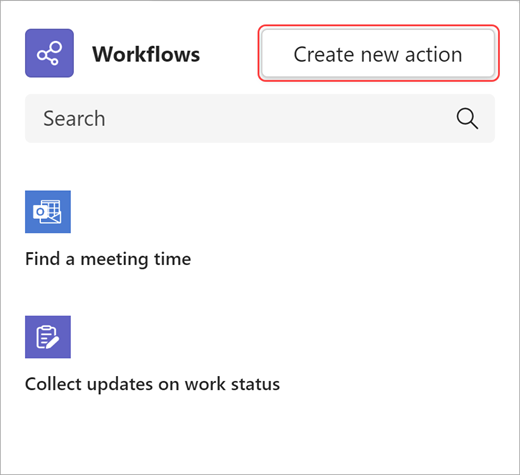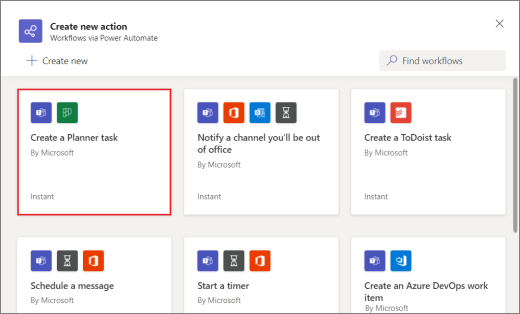Teams'deki mesajlaşma alanından birçok iş akışı çalıştırılabilir. Bazıları yeni bir iletiye zengin içerik oluşturmanıza ve eklemenize olanak sağlar. Diğerleri daha sonra gönderilecek iletiyi zamanlama gibi işlemler yapmanıza olanak sağlar. Hepsinin ortak noktası, mesajlaşma deneyimini sizin ve ekibiniz için daha yararlı olacak şekilde özelleştirmenize izin vermeleridir.
İş akışlarında yeni misiniz? Bu genel bakışı kullanmaya başlayın.
İş Akışlarını Açma
1. Teams'de yeni bir ileti yazdığınız kutuya gidin.
2.
3. Uygulama menüsünde
İş akışı ekleme
İlk iş akışınızı eklemek veya istediğiniz zaman başka iş akışları eklemek için bu adımları izleyin.
1. İleti alanından İş Akışları'nı açın (yukarıdaki yönergelere bakın).
2. Yeni eylem oluştur'u seçin.
3. Eklemek istediğiniz iş akışını seçin.
4. Size verilen tüm istemleri izleyin.
İşiniz bittiğinde, iş akışınızı şimdi çalıştırma seçeneğini içeren bir onay iletişim kutusu görüntülenir. İsterseniz, iletişim kutusunu kapatabilir ve gelecekte istediğiniz zaman mesajlaşma alanından çalıştırabilirsiniz.
İpucu: Tamamen özel bir iş akışı oluşturmak için + Yeni oluştur'u seçin. Doğrudan Teams'deki iş akışları deneyimini destekleyen power automate uygulamasına yönlendirilirsiniz.
İş akışı çalıştırma
1. Eylemler ve uygulamalardanİş Akışları'nı
2. Çalıştırmak istediğiniz iş akışını seçin.
3. Size verilen tüm istemleri izleyin.
İş akışlarını yönetme
Deneyim boyunca iş akışlarını çeşitli yerlerde yönet bağlantısını bulabilirsiniz: İş akışı ekle ekranında, iş akışınızın başarıyla eklendiğini onaylayan iletişim kutusunda ve uygulamalar > İş Akışları'ndan. Bir iş akışının ayrıntılarını düzenlemeniz veya bir iş akışını tamamen silmeniz gerekirse İş akışlarını yönetme sayfasını ziyaret edin.